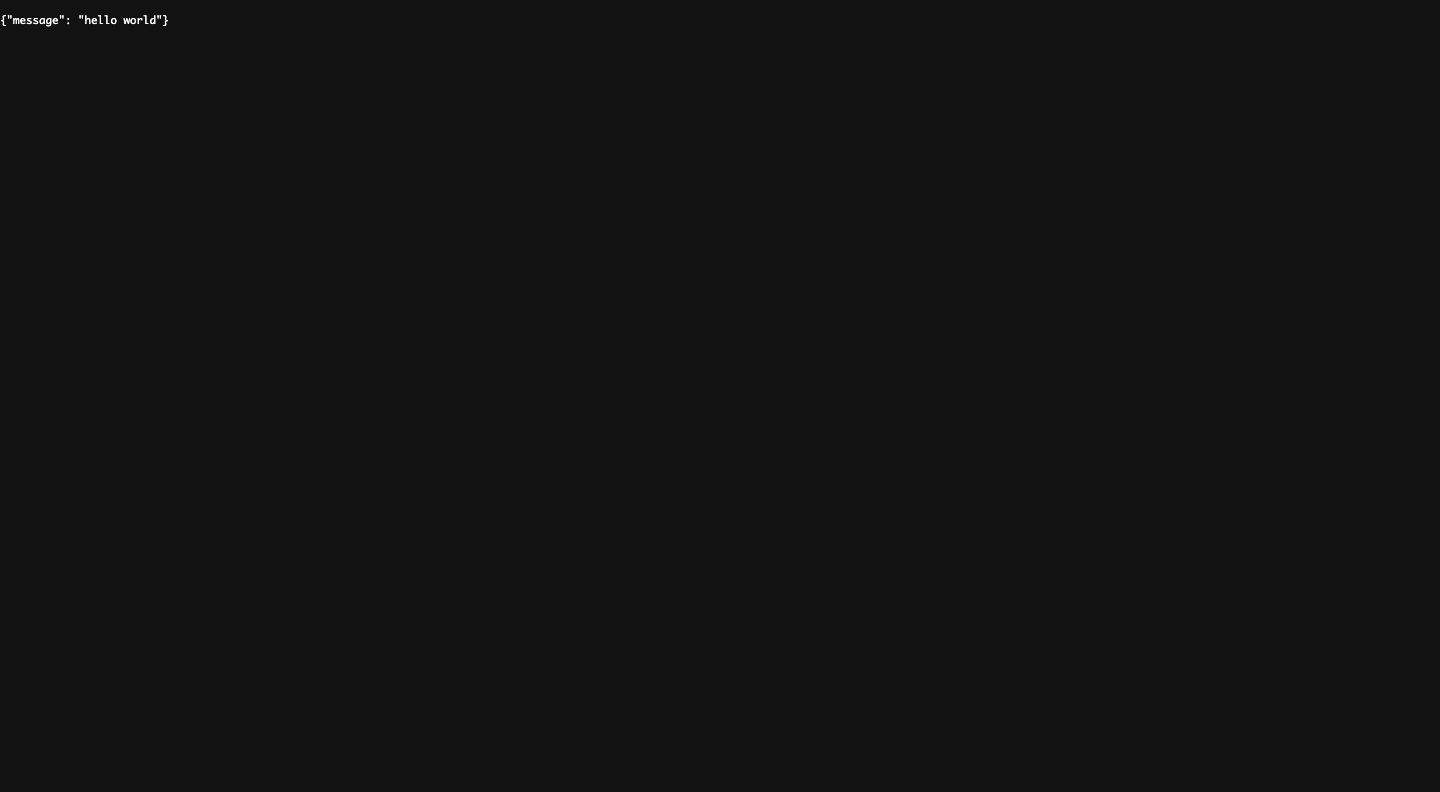概要
以下ハンズオンで学習を行なっていたが、ハンズオン内では、Cloud9を使用していた。
AWS Hands-on for Beginners - Serverless #2
しかし、現在(2024/11/30)、Cloud9は新規利用不可。
別の手段でハンズオンを進める必要があるため、VSCodeにAWS Toolkitを入れてみた。
※実行環境はMac
手順
- VSCodeの拡張機能から「AWS Toolkit」をインストール
- 同時にAWS CLI、SAM CLIをインストール
- CMD+Shift+PでExplorerを開いて、AWS: Create Credentials Profileを実行
- アクセスキーとシークレットアクセスキーを入力(そもそもアクセスキーが無い場合は、IAMからアクセスキーを作成)
リージョンの設定
CMD+Shift+PでExplorerを開いて、Show or Hide Regionsを実行し、リージョンを設定できる
サンプルプログラムをVSCodeで実行
-
Lambda+SAM templete作成
CMD+Shift+PでExplorerを開いて、Create Lambda SAM Applicationを実行

-
デプロイ
CMD+Shift+PでExplorerを開いて、Deploy SAM Applicationを実行
手順に従い、スタックやS3バケットは新規作成(既に作成済みなら指定する)
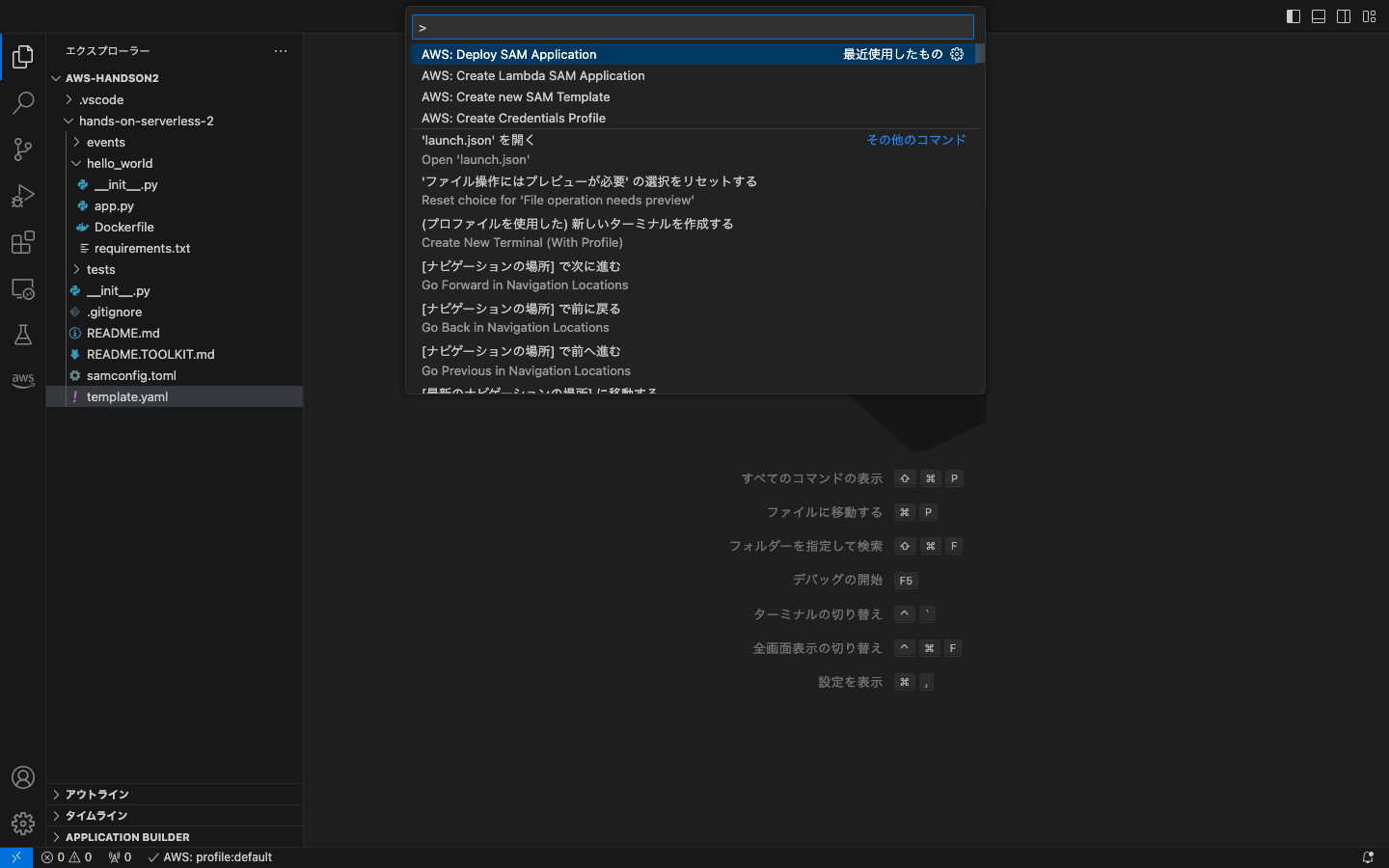
-
確認
マネジメントコンソールからS3のバケットに、tempelteファイルが保存されていることを確認
マネジメントコンソールからLambdaが作成されていることを確認。API Gatewayがトリガーとなっていることを確認。 -
最後に
ハンズオン通りのyamlとLambdaを作れば動くはず(試してない)
スタックを削除すればSAMでデプロイしたものは全て削除できるが、S3バケットは削除されないので、直接削除しましょう